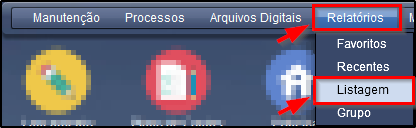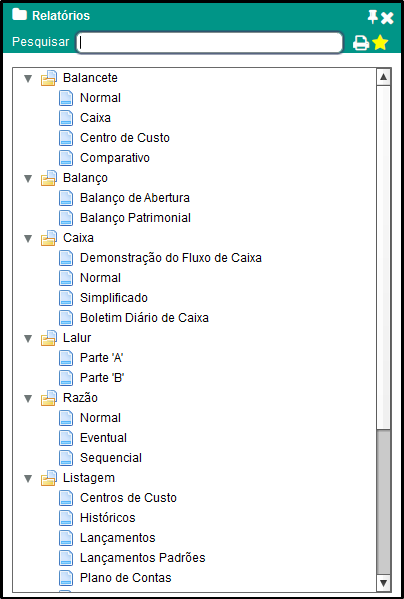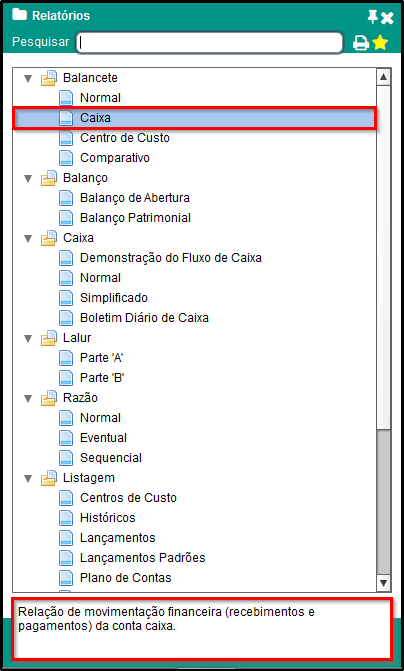Mudanças entre as edições de "Listagem de Relatórios"
(Criou página com 'Category: Conceitos Gerais __TOC__ ---- == Definição == Com o objetivo de tornar mais ágil o acesso aos relatórios disponíveis nos diversos módulos do Calima, foi...') |
|||
| Linha 7: | Linha 7: | ||
Com o objetivo de tornar mais ágil o acesso aos relatórios disponíveis nos diversos módulos do Calima, foi disponibilizado um recurso para que o usuário encontre de forma rápida e fácil o relatório que precisa e, também, aqueles que mais utiliza. | Com o objetivo de tornar mais ágil o acesso aos relatórios disponíveis nos diversos módulos do Calima, foi disponibilizado um recurso para que o usuário encontre de forma rápida e fácil o relatório que precisa e, também, aqueles que mais utiliza. | ||
| + | |||
| + | == Detalhamento == | ||
Em todos os módulos do Calima, ao clicar no menu ‘Relatórios’, será exibido o submenu ‘Listagem’. A partir do qual, abrirá uma lista dinâmica com todos os relatórios – ordenados e agrupados de forma hierárquica – disponíveis no módulo corrente. | Em todos os módulos do Calima, ao clicar no menu ‘Relatórios’, será exibido o submenu ‘Listagem’. A partir do qual, abrirá uma lista dinâmica com todos os relatórios – ordenados e agrupados de forma hierárquica – disponíveis no módulo corrente. | ||
| − | + | [[Arquivo:RL00.png]] | |
Abaixo, encontra-se uma breve descrição de cada um dos recursos oferecidos por essa lista. | Abaixo, encontra-se uma breve descrição de cada um dos recursos oferecidos por essa lista. | ||
| − | [[Arquivo: | + | [[Arquivo:RL01.png]] |
'''Barra de Pesquisa:''' neste campo é possível pesquisar os relatórios digitando seu título. Os relatórios que atenderem ao critério de pesquisa serão filtrados e exibidos em tempo real, na parte superior da lista. | '''Barra de Pesquisa:''' neste campo é possível pesquisar os relatórios digitando seu título. Os relatórios que atenderem ao critério de pesquisa serão filtrados e exibidos em tempo real, na parte superior da lista. | ||
| − | [[Arquivo: | + | [[Arquivo:RL02.png]] |
'''Ícone de impressão (impressora):''' ao selecionar na lista o relatório desejado e clicar sobre este ícone, o sistema exibirá a janela de configuração para a impressão do relatório selecionado. Esta tela de configuração para a impressão também pode ser acessada após um duplo clique sobre o relatório de interesse. | '''Ícone de impressão (impressora):''' ao selecionar na lista o relatório desejado e clicar sobre este ícone, o sistema exibirá a janela de configuração para a impressão do relatório selecionado. Esta tela de configuração para a impressão também pode ser acessada após um duplo clique sobre o relatório de interesse. | ||
| − | [[Arquivo: | + | [[Arquivo:RL03.png]] |
'''Ícone de ancoragem:''' o ícone em formato de alfinete oferece ao usuário a opção de ancorar (fixar) a janela com a listagem de relatórios. Ao clicar sobre ele, deixando-o posicionado horizontalmente, a janela permanecerá disposta na tela para agilizar a geração de inúmeros relatórios e/ou realizar outras atividades simultaneamente – inclusive em outros módulos. Para torná-la móvel novamente, basta clicar sobre o ícone, deixando-o em sua posição original (inclinado). | '''Ícone de ancoragem:''' o ícone em formato de alfinete oferece ao usuário a opção de ancorar (fixar) a janela com a listagem de relatórios. Ao clicar sobre ele, deixando-o posicionado horizontalmente, a janela permanecerá disposta na tela para agilizar a geração de inúmeros relatórios e/ou realizar outras atividades simultaneamente – inclusive em outros módulos. Para torná-la móvel novamente, basta clicar sobre o ícone, deixando-o em sua posição original (inclinado). | ||
| − | [[Arquivo: | + | [[Arquivo:RL04.png]] |
'''Ícone de favoritos (estrela):''' o usuário pode marcar os relatórios mais utilizados, para que estes sejam adicionados à uma lista de acesso rápido no menu Relatórios > Favoritos e possam ser acessados de forma mais rápida. Para fazer isso, basta selecionar o relatório desejado na e clicar sobre o ícone “Adicionar aos favoritos” (estrela). Dessa forma, o relatório será marcado na lista com uma pequena estrela no canto inferior do ícone, e também, será adicionado à lista de relatórios favoritos no menu Relatórios > Favoritos. Para retirar um relatório dentre os favoritos, basta selecioná-lo na listagem, clicar com o botão direito do mouse e selecionar a opção “Remover dos favoritos”. | '''Ícone de favoritos (estrela):''' o usuário pode marcar os relatórios mais utilizados, para que estes sejam adicionados à uma lista de acesso rápido no menu Relatórios > Favoritos e possam ser acessados de forma mais rápida. Para fazer isso, basta selecionar o relatório desejado na e clicar sobre o ícone “Adicionar aos favoritos” (estrela). Dessa forma, o relatório será marcado na lista com uma pequena estrela no canto inferior do ícone, e também, será adicionado à lista de relatórios favoritos no menu Relatórios > Favoritos. Para retirar um relatório dentre os favoritos, basta selecioná-lo na listagem, clicar com o botão direito do mouse e selecionar a opção “Remover dos favoritos”. | ||
| − | [[Arquivo: | + | [[Arquivo:RL05.png]] |
'''Caixa de texto:''' no rodapé da lista, existe uma caixa de texto onde são exibidas informações adicionais sobre o relatório selecionado. | '''Caixa de texto:''' no rodapé da lista, existe uma caixa de texto onde são exibidas informações adicionais sobre o relatório selecionado. | ||
| − | [[Arquivo: | + | [[Arquivo:RL06.png]] |
Edição atual tal como às 12h16min de 20 de setembro de 2018
Índice
Definição
Com o objetivo de tornar mais ágil o acesso aos relatórios disponíveis nos diversos módulos do Calima, foi disponibilizado um recurso para que o usuário encontre de forma rápida e fácil o relatório que precisa e, também, aqueles que mais utiliza.
Detalhamento
Em todos os módulos do Calima, ao clicar no menu ‘Relatórios’, será exibido o submenu ‘Listagem’. A partir do qual, abrirá uma lista dinâmica com todos os relatórios – ordenados e agrupados de forma hierárquica – disponíveis no módulo corrente.
Abaixo, encontra-se uma breve descrição de cada um dos recursos oferecidos por essa lista.
Barra de Pesquisa: neste campo é possível pesquisar os relatórios digitando seu título. Os relatórios que atenderem ao critério de pesquisa serão filtrados e exibidos em tempo real, na parte superior da lista.
Ícone de impressão (impressora): ao selecionar na lista o relatório desejado e clicar sobre este ícone, o sistema exibirá a janela de configuração para a impressão do relatório selecionado. Esta tela de configuração para a impressão também pode ser acessada após um duplo clique sobre o relatório de interesse.
Ícone de ancoragem: o ícone em formato de alfinete oferece ao usuário a opção de ancorar (fixar) a janela com a listagem de relatórios. Ao clicar sobre ele, deixando-o posicionado horizontalmente, a janela permanecerá disposta na tela para agilizar a geração de inúmeros relatórios e/ou realizar outras atividades simultaneamente – inclusive em outros módulos. Para torná-la móvel novamente, basta clicar sobre o ícone, deixando-o em sua posição original (inclinado).
Ícone de favoritos (estrela): o usuário pode marcar os relatórios mais utilizados, para que estes sejam adicionados à uma lista de acesso rápido no menu Relatórios > Favoritos e possam ser acessados de forma mais rápida. Para fazer isso, basta selecionar o relatório desejado na e clicar sobre o ícone “Adicionar aos favoritos” (estrela). Dessa forma, o relatório será marcado na lista com uma pequena estrela no canto inferior do ícone, e também, será adicionado à lista de relatórios favoritos no menu Relatórios > Favoritos. Para retirar um relatório dentre os favoritos, basta selecioná-lo na listagem, clicar com o botão direito do mouse e selecionar a opção “Remover dos favoritos”.
Caixa de texto: no rodapé da lista, existe uma caixa de texto onde são exibidas informações adicionais sobre o relatório selecionado.